動画画質を向上することについて
動画の画質は撮影した機器のスペックや設定だけで決まるものではありません。編集作業のたびにエンコードの回数が多くなればなるほど劣化していくものです。基本的に一度劣化した画質は、画質補正機能があるソフトでなければ向上させることはできず、それ以外はカット1つずつ補正する必要があります。では、どのソフトで向上できるのかを紹介していきます。
Part1:動画の画質を向上する機能があるソフトを5つ紹介
動画画質を向上する機能を持つ5つのおすすめソフトを紹介していきます。それぞれ違いがあるため、自分に合ったソフトを探してみましょう。
1、Filmora X
どこに何があるのか一目でわかるデザインなので、動画編集に慣れていない初心者でもすぐに使うことができます。
- * 最新機能搭載:モーショントラッキング、キーフレーム、オーディオダッキング、カラーマッチ、
- * 動画分割、結合、画面録画、色調補正、カラーマッチ、特殊効果などを搭載
- * 動画カット、画面録画、動画回転、トリミング、ミックス、結合などを備える
- * 縦横比、色相、明るさ、速度、彩度、コントラストなども調整できる
- * ローカル、デバイス、ウェブサイトとDVDの四つの方式で動画を出力できる
- * 初心者や専門家にとっても最高のビデオ編集ソフト
2、Avidemux
- 主な機能:動画分割、結合、音声抽出、色調補正、画質補正、特殊効果など
- 動作環境:Windows Vista/Windows 7/Windows 8.1/Windows 10
- メリット:オープンソース化されているため、すべての機能が無料で使えます。無料編集ソフトの中では群を抜いて機能が多いソフトです。
- 注意点:日本語に対応していません。日本語化するには外部サイトから日本語化できるファイルをダウンロードする必要があります。
3、動画変換 究極
- 主な機能:動画分割、結合、音声抽出、画質補正など
- 動作環境:Windows 7/Windows 8.1/Windows 10
- メリット:編集画面が左右対称のようになっており、編集前と編集後の動画を比較しながら作業することができます。最高で4Kまで画質を向上することが可能です。
- 注意点:メイン編集画面には必要最低限の機能しか表示されません。他の機能を使うには画面上部のタブを切り替える必要があります。
4、AviUtl
- 主な機能:動画分割、結合、音声抽出、色調補正、画質補正、特殊効果など
- 動作環境:Windows XP/Windows Vista/Windows 7/Windows 8.1/Windows 10
- メリット:Windowsユーザーに特化したUIなので、ボタンは多めですがシンプルで分かりやすいデザインになっています。
- 注意点:UIがXP時代を基本としているため、Windows 7以降しか使ったことのないユーザーは馴染みが薄いデザインです。
5、Aiseesoft 動画強化
- 主な機能:動画分割、結合、音声抽出、色調補正、画質補正、特殊効果など
- 動作環境:Windows XP/Windows Vista/Windows 7/Windows 8.1/Windows 10
- メリット:プロが使うような機能が多数入っています。初心者でも上級者でも扱いやすいUIです。
- 注意点:有料ソフトです。お試し版は5分までの動画しか編集することができません。
Part2:Filmora Xで動画の画質を向上する手順を紹介
Filmora Xで画質を向上することができます。どのように向上するか解説していきます。
#Step1、動画読み込み
初めにFilmora Xを開き、「メディア」「メディアファイルをインポートしてください」の順にクリックし、画質を向上したい動画を読み込ませます。
#Step2、編集
読み込ませた動画を画面下部のタイムラインに追加し、追加した動画をダブルクリックすると調整画面が開きます。「トーン」でノイズを除去した後「彩度」で人物や風景などの輪郭を調整しましょう。そして「高度編集」をクリックして、「ホワイトバランス」にある「色温度」や「色合い」で褪せた色を自然に近い色に戻すこともできます。完了したら「OK」ボタンをクリックし、保存します。
#Step3、保存
保存先は元動画とは別のフォルダにするか、別の名前を付けて保存するようにしましょう。間違って上書きしてしまうと元動画が消えてしまい、編集後の動画が破損してしまってもやり直せません。消えてしまった動画はゴミ箱に入らず、メモリから消えてしまうので注意が必要です。
画質の向上には限度がある
いくら高度な画質向上機能があっても、元動画の画質が悪すぎるとサイズだけ大きくなり、画質自体はたいして向上しません。上級者なら細かな設定である程度は高画質化することができます。しかし、限度がありぼんやりしていたブロックノイズが鮮明になるだけなことがほとんどです。画質を向上させる動画は、ある程度人物や風景などが分かるものを用意することをおすすめします。





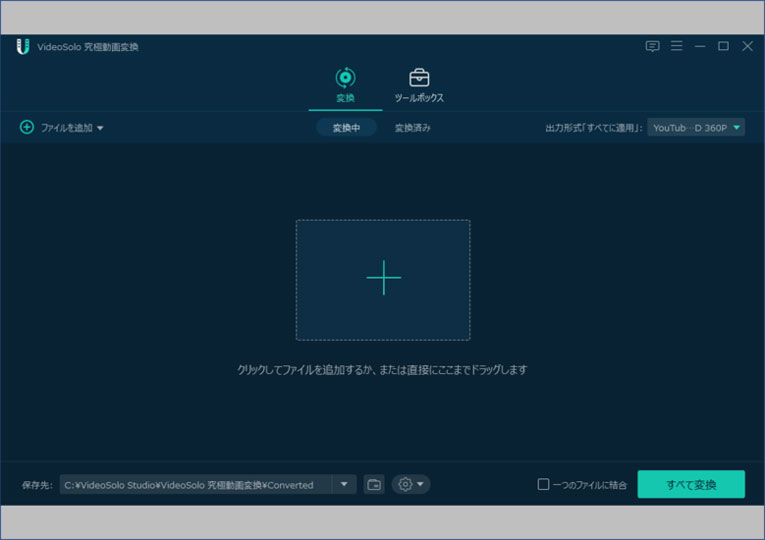
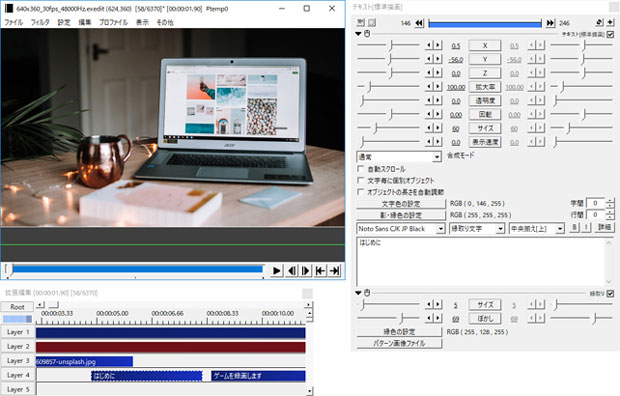
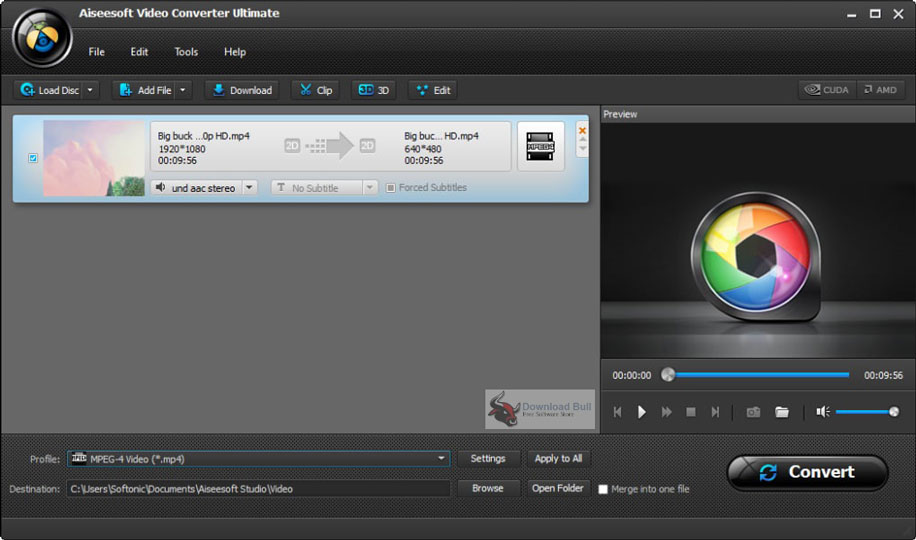

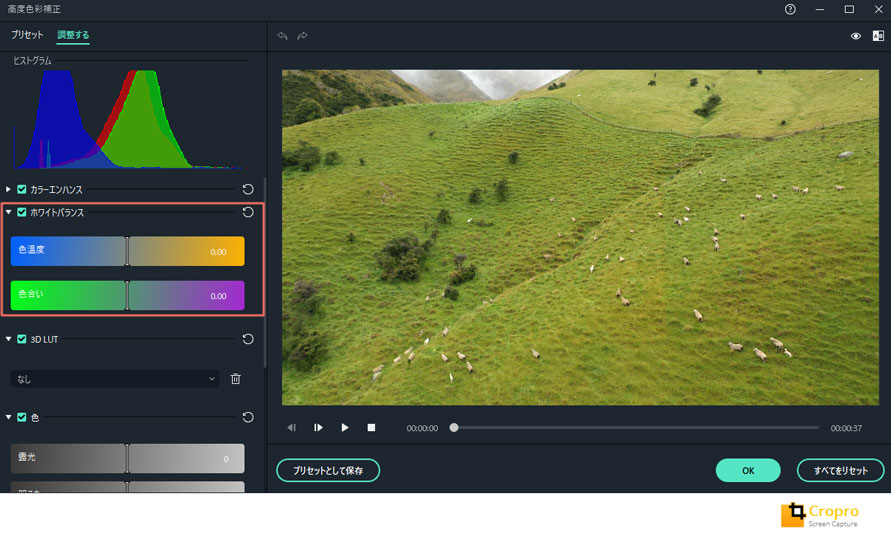
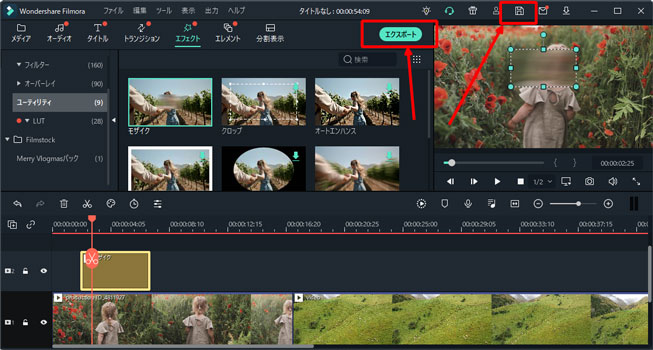
関連トッピクス
パスワードの回復またはリセット
パソコンを使ったYouTubeショート動画の作り方
MV・PVの作り方~キーフレーム応用編